Szeretne egy adott modellt asztali haverjának, de nem találja sehol .vrm fájlként? Ebben az útmutatóban megtanítjuk, hogyan hozhatja létre saját .vrm fájlját a Desktop Mate segítségével!
A Desktop Mate Custom modell bevezetése
Míg a VRoid Hub a legnépszerűbb platform a .vrm fájlok kereséséhez, nem biztos, hogy mindig pontosan a kívánt modellt találja meg. Ez az útmutató kizárólag a Desktop Mate VRM-ek létrehozására összpontosít, és nem foglalkozik magának a Desktop Mate-nek a módosításával - erre vannak más útmutatók.
A Desktop Mate Custom Model követelményei
A következőkre lesz szüksége az induláshoz:
- Egység (lehetőleg 2022-es vagy újabb verzió).
- UniVRM (egy Unity plugin a VRM-ek exportálásához).
- Választható: VRChat shader pluginek (a jobb kompatibilitás érdekében).
- A 3D modell VRM-mé alakítani (például a VRModels vagy más forrásokból).
- Stabil elme (mert ez a folyamat némi próbálkozást és hibázást igényelhet).
Letöltési linkek
Lépésről lépésre útmutató a Desktop Mate Custom Model elkészítéséhez
1. lépés: Az egység előkészítése
- Letöltés és telepítés Unity Hub.
- Telepítse a Unity 2022 (vagy újabb) verzióját a Unity Hubon keresztül.
- Nyissa meg a Unity Hubot, és hozzon létre egy új projektet a 3D beépített renderelő csővezeték sablon.
- Nevezze el a projektet, és kattintson a Projekt létrehozása.
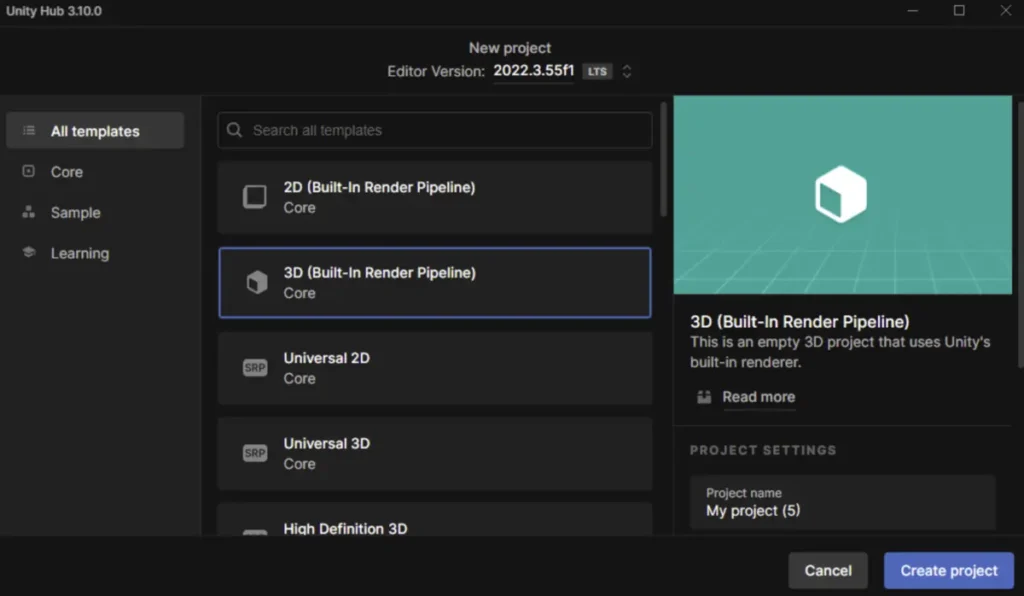
- Megjegyzés: A projekt betöltése első alkalommal eltarthat egy ideig.
2. lépés: Az UniVRM importálása
- Az UniVRM letöltése
.unitypackagefájl. - Nyissa meg a Unity projektet, és kattintson duplán az UniVRM
.unitypackage. - Amikor megjelenik az importáló ablak, kattintson a Import.
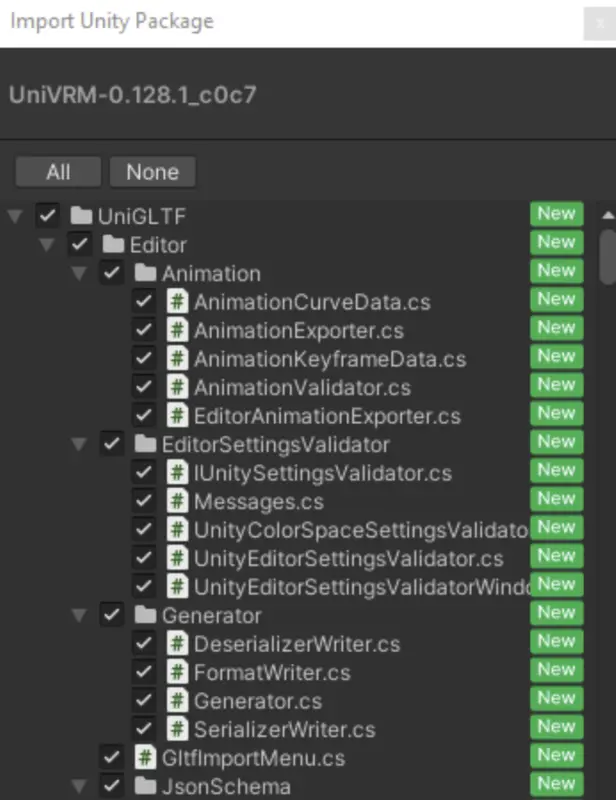
- Az importálás után megjelenik egy VRM mappát az Eszközök lapon (bal alsó sarokban).
- Egy új menü, az úgynevezett VRM0 szintén megjelenik a Unity ablak felső sávjában.
3. lépés: A modell importálása
- Töltse le a kívánt modellt (pl. a VRModels).
- Ha a modell egy
.unitypackage, az importáláshoz kattintson rá duplán.
- A oldalon.
.fbxvagy.blendfájlokat, keressen a YouTube-on útmutatókat ezen formátumok Unitybe történő importálásáról.
- Az importálás után keresse meg a modellt a Eszközök tab.
- Keress egy jelenetet vagy prefabot a modell mappájában, hogy betöltsd a Unitybe.
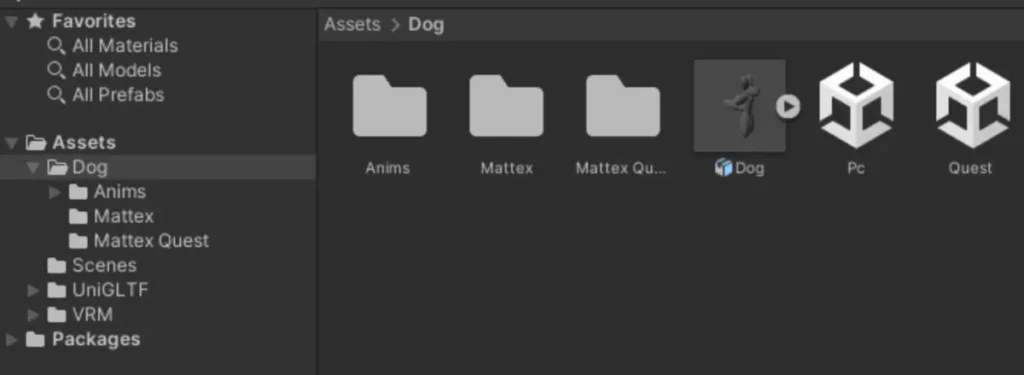
4. lépés: Importproblémák javítása
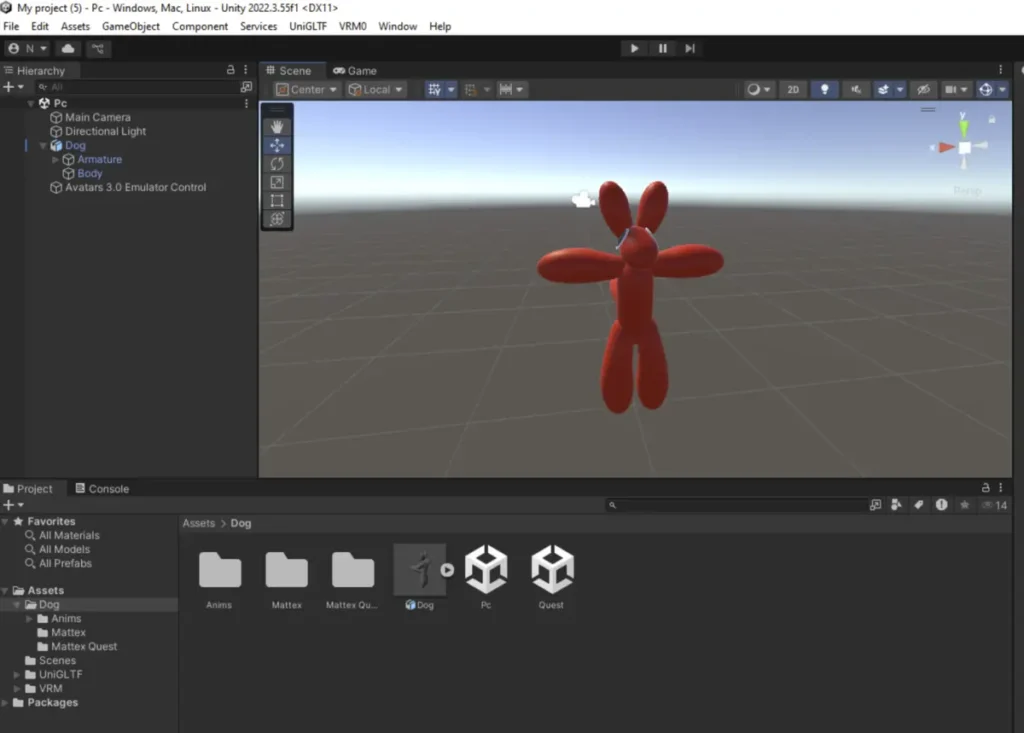
Probléma: A modell rózsaszín vagy hiányzó textúrák
- Válassza ki az érintett modellrészt a Jelenet nézet.
- A Felügyelő lapon keresse meg az anyag árnyékolóját (pl. "Hidden/InternalErrorShader").
- Változtassa meg az árnyékolót Standard (vagy egy másik kompatibilis árnyékolót).
- Ismételje meg az összes rózsaszín anyaggal.
Alternatív javítás
- Próbálja meg importálni a modellt egy új projektbe a következővel Univerzális renderelő csővezeték vagy Nagy felbontású renderelő csővezeték.
5. lépés: Exportálás VRM-ként
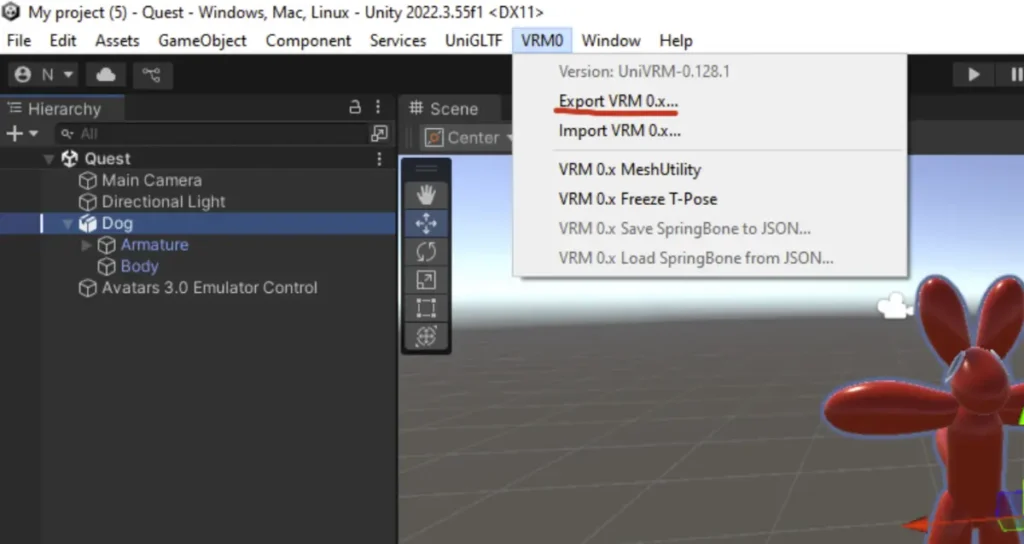
- Győződjön meg róla, hogy a modell pozíciója és forgása a következő értékre van állítva 0, 0, 0 a Felügyelő.
- Válassza ki a modellt, és kattintson a VRM0 > VRM 0.x exportálása a felső menüből.
- Töltse ki az exportálási adatokat:
- Cím: Bármilyen név, amit csak akarsz.
- Verzió: Használhatja a "VRM 0.0"-t.
- Szerző: Bármilyen név (opcionális).
- Ha figyelmeztetés jelenik meg, kattintson a T-póz a pózzal kapcsolatos problémák megoldására.
- Kattintson a címre. Exportálás és mentse a fájlt a kívánt helyre.
6. lépés: Exportálási problémák hibaelhárítása
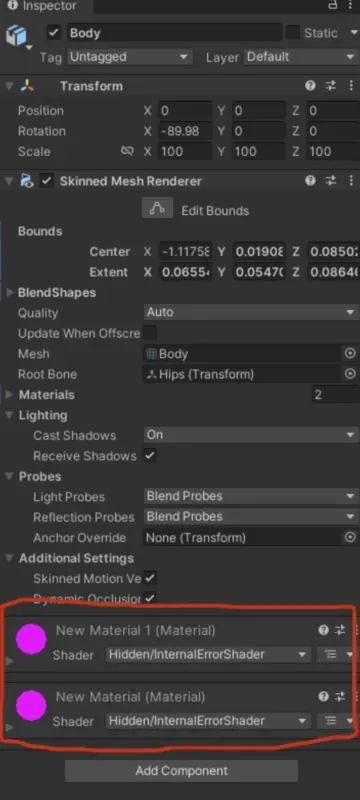
Probléma: Az anyagoknak kevesebb al-hálózatuk van
- Válassza ki az érintett modellrészt a Felügyelő.
- Új anyag hozzáadása az alkatrészhez a + gombot az anyagok listája alatt.
- Ismételje ezt addig, amíg a hiba nem szűnik meg.
Probléma: Az anyagoknak több al-hálózata van
- Távolítsa el a felesleges anyagokat az érintett részről a Felügyelő.
- Tesztelje újra az exportálást.
Általános javítások
- Törölje a modell nem használt részeit (pl. extra ruházat, speciális effektek).
Befejező simítások az asztali társ egyéni modelljéhez
Miután a modell .vrm fájlként exportálódott, tesztelje azt a Desktop Mate vagy más VRM-kompatibilis szoftverrel. Gratulálunk - sikeresen létrehozta saját VRM-jét!
Szerezze be a Desktop Mate egyéni modelljét
A VRM létrehozása bonyolultnak tűnhet, de türelemmel és a megfelelő eszközökkel életre keltheti álmai asztali haverját. Köszönöm, hogy elolvastad, és remélem, hogy ez az útmutató segít az egyéni VRM-ek készítéséhez vezető úton!














Vélemény, hozzászólás?